Hvordan konvertere .FLV-filer til .AVI ved hjelp av Pazera Converter

Nylig trengte jeg å konvertere noen få FLV-videoer tilAVI for et prosjekt jeg jobbet med, så jeg regnet med at siden jeg gikk gjennom prosessen ville det være fint å ta noen skjermbilder og dokumentere resultatene mine. Nå, selv om det sannsynligvis er en million forskjellige måter å konvertere eller transkode FLV til AVI videofiler på, nedenfor viser jeg deg hvordan du gjør det ved å bruke Pazera FLV til AVI Converter.
Trinn 1 - Last ned Pazera
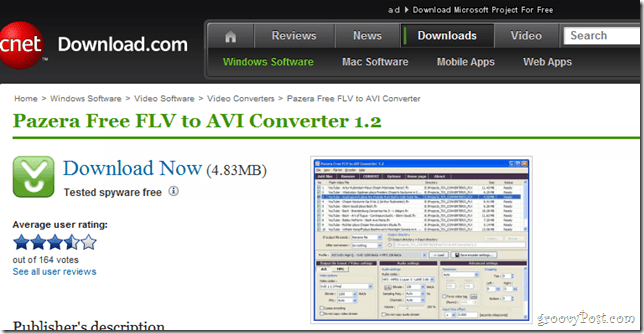
Selv om jeg vanligvis ikke liker å bruke disse gratisVideoomformere, Pazera Free FLV til AVI Converter fungerer faktisk ganske bra. Appen har forskjellige konverteringsinnstillinger, batchkonvertering og det beste av alt - den er helt gratis. Gå videre og LAST NED og installer den. Jeg kjører Windows 7, men jeg er sikker på at det vil fungere på de fleste Windows OS-er.
Trinn 2 - Bruke Pazera
Etter utvinning, kjør flvtoavi.exe fil for å starte programmet.
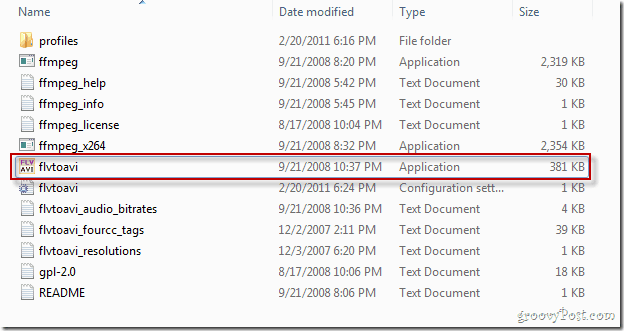
Slik skal programmet se ut etter å ha blitt åpnet. Grensesnittet er kult og geeky, men likevel tilgjengelig for nybegynnere også.
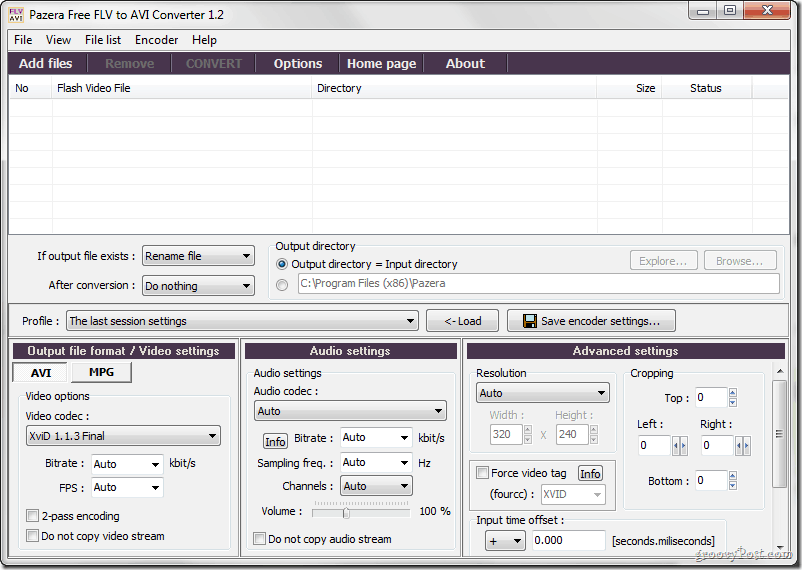
Trinn 3 - Importere og konvertere en video
For å importere en video, dra den bare inn i programmet for å gjøre den klar, eller klikk på Legg til filer. Når du åpner appen, er den helt selvforklarende med fine etiketter på alle alternativene.
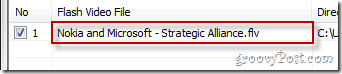
Du kan konfigurere noen grunnleggende videoinnstillinger, for eksempel å velge mellom AVI og MPG og også velge a videokodek å bruke.
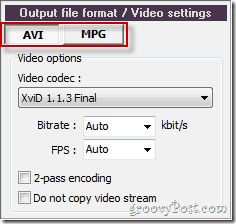
Appen har også noen fine lydinnstillinger for å holde ting enkelt, for mine behov klikket jeg bare på det store KONVERTERE -knappen øverst på skjermen for å få ting i gang.
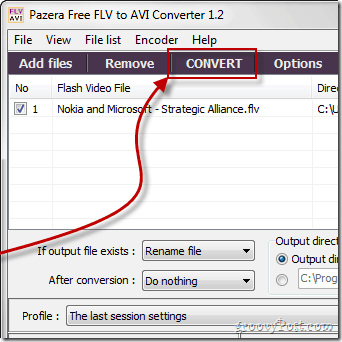
Etter å ha klikket på Konvertere -knappen, et vindu med en loggskjerm vises - dette er ganske groovt, siden programmet ikke vil at du går glipp av noe som har skjedd (eller skjer) under konvertering.
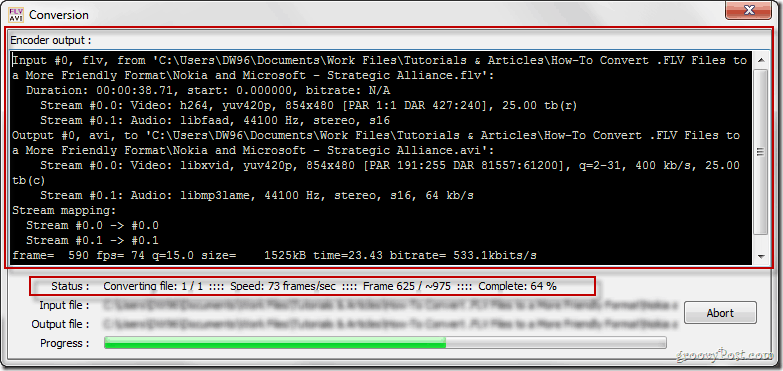
Når konverteringen er fullført, kan du klikke på Lukk-knappen og deretter gå til å sjekke ut det konverterte klippet.

Trinn 5 - Glede deg over resultatene
Du kan nå sjekke ut videoen du har gjort, og se om den fungerer:
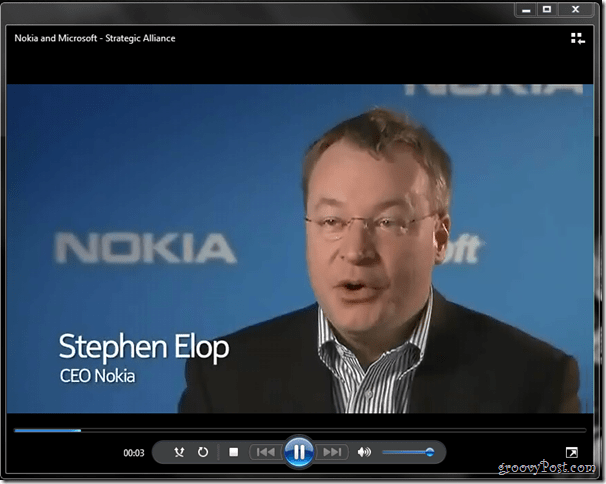
Et lite notat for nørder - forskjellige kodeker fungerer iforskjellige måter. Noen vil redusere kvaliteten på videoen din litt i et forsøk på å redusere den i størrelse, så velg med omhu - det er en kodek for alt slik at du kanskje bare trenger å leke med den til du får det riktig.
Å ja, og om den videoen - hvis du ikke har dethørt om alliansen mellom Nokia og Microsoft, kan det være lurt å sjekke den ut her. Personlig kan jeg ikke vente med å se den første Windows Phone 7-enheten av Nokia. Bør være ganske groovy.
Har du et enkelt favorittverktøy for å konvertere video? Jeg vil gjerne høre om det i kommentarene hvis du gjør det!



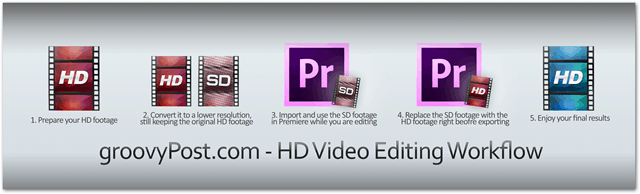





![Konverter alle dokumenter, bilder eller nettsteder til en PDF [groovyDownload]](/images/freeware/convert-any-document-image-or-website-into-a-pdf-groovydownload.png)
Legg igjen en kommentar